Da die Bearbeitung von Erinnerungen wenig nachgefragt wird, haben wir diese Funktion als Standardbestandteil von CopyTrans Contacts deaktiviert. Falls Sie Ihre Erinnerungen weitersehen und verwalten möchten, folgen Sie bitte dieser Anleitung, um die Kategorie wieder zu aktivieren.
-
Das Erinnerungen-Symbol in CopyTrans Contacts ist bei mir nicht vorhanden
-
Meine Erinnerungen werden von CopyTrans Contacts nicht erkannt
Das Erinnerungen-Symbol in CopyTrans Contacts ist bei mir nicht vorhanden
Falls das Erinnerungen-Icon bei Ihnen im Programm nicht vorhanden ist, gehen Sie bitte wie folgt vor, um dieses zu aktivieren:
-
Öffnen Sie CopyTrans Contacts und klicken Sie rechts auf „Mehr“ und direkt auf „Einstellungen“.
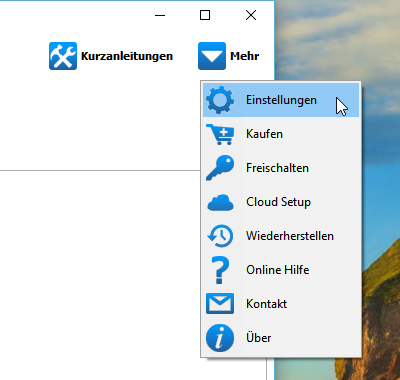
-
Im nächsten Fenster klicken Sie bitte auf den Button „Erweiterte Einstellungen“.
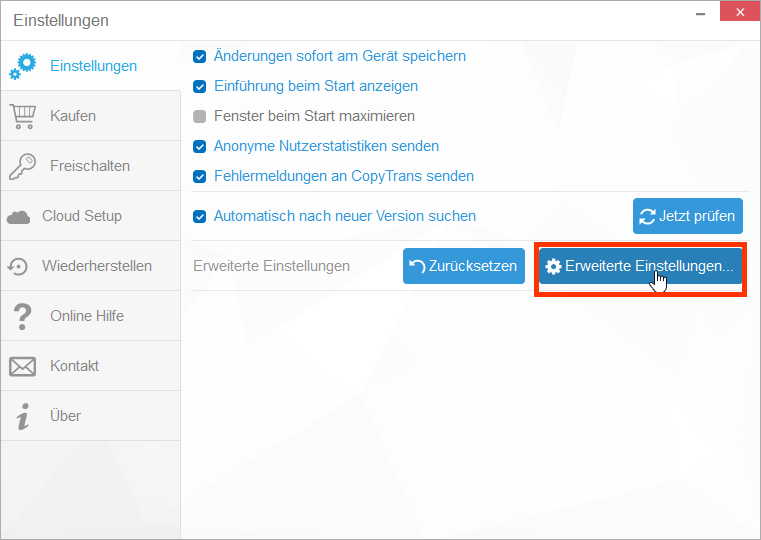
-
Geben Sie in die obere Suchleiste „reminders.load.active“ ein.
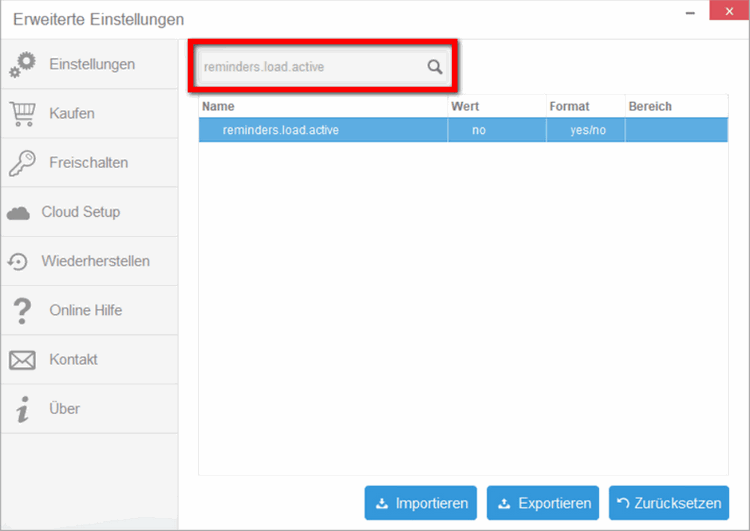
-
Diese Einstellung ändern Sie bitte von “no” auf “yes” in der Spalte „Wert“. Hierzu einfach mit einem Doppelklick auf “no” klicken. Die Leiste öffnet sich und Sie können den Wert „yes“ eingeben. Bestätigen Sie die Änderungen mit der Entertaste.
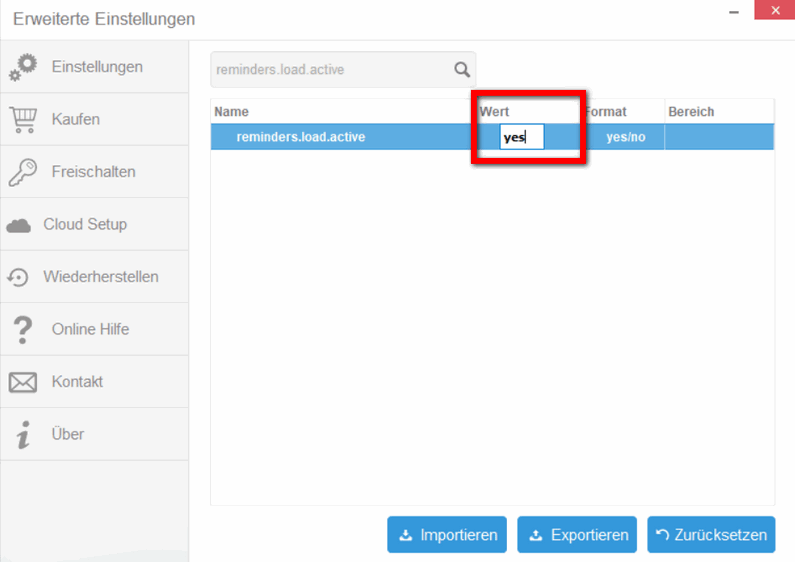
-
Schließen Sie das Einstellungsfenster und schon werden Sie das Erinnerungen-Icon auf der linken Programmleiste sehen.
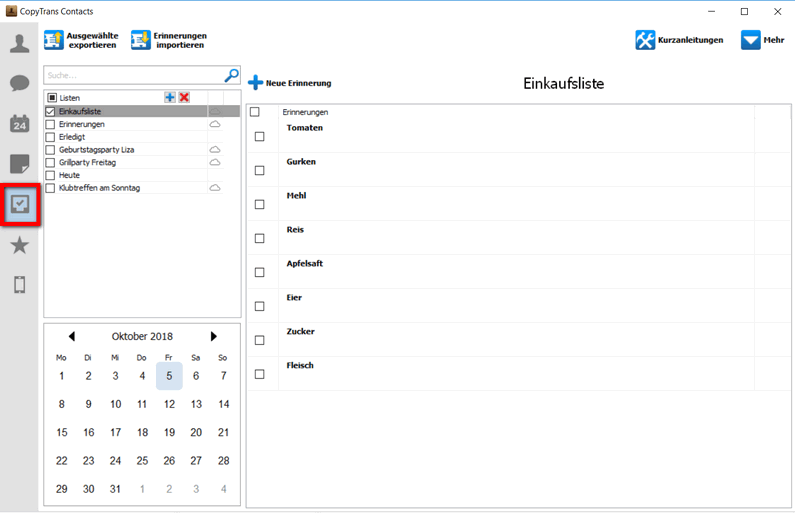
-
Sollen die Erinnerungen nicht geladen sein, bitte starten Sie CopyTrans Contacts neu.
Meine Erinnerungen werden von CopyTrans Contacts nicht erkannt
Sie haben nun das Erinnerungen-Symbol in CopyTrans Contacts sichtbar gemacht, doch Sie sehen Ihre Erinnerungen im Programm bis jetzt noch nicht. Der Grund dafür ist, dass die Erinnerungen in der iCloud gespeichert werden. In diesem Fall muss man das Programm mit iCloud, wie folgt beschrieben ist, verbinden.
-
Klicken Sie auf „Verbinden“.
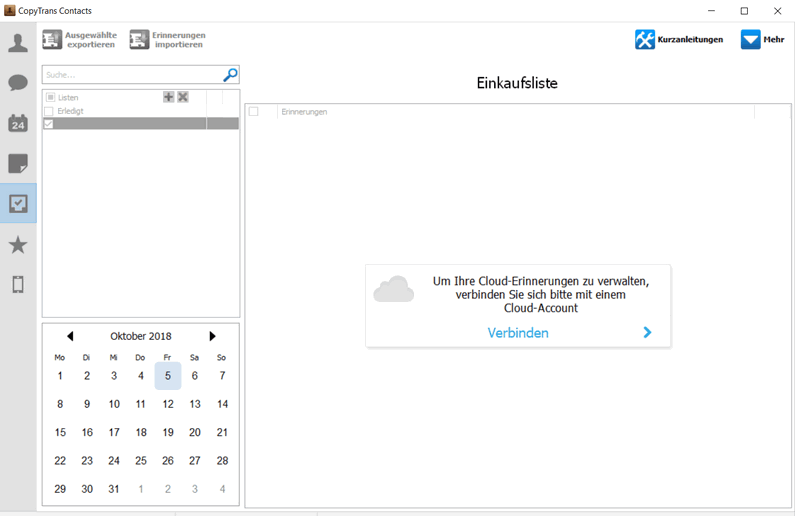
-
Gehen Sie auf „Neue Verbindung“. Sie haben die Möglichkeit, verschiedene Cloud Accounts wie iCloud, Gmail, Yahoo! oder andere Clouddienste in CopyTrans Contacts zu aktivieren. In unserem Fall „iCloud“.
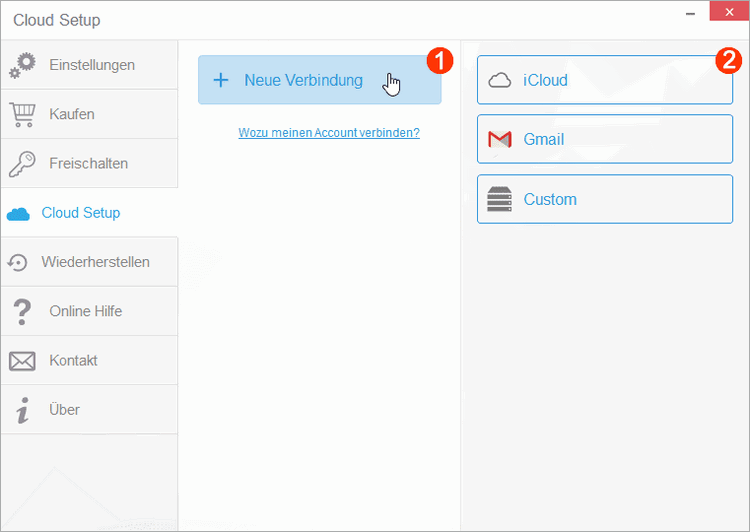
-
Geben Sie nun Ihre Login-Daten ein und wählen Sie dann auf welche Daten Sie zugreifen möchten. Vergessen Sie selbstverständlich auch nicht das Kästchen „Erinnerungen“ zu markieren. Bestätigen Sie dann mit Klick auf „Konto hinzufügen“.
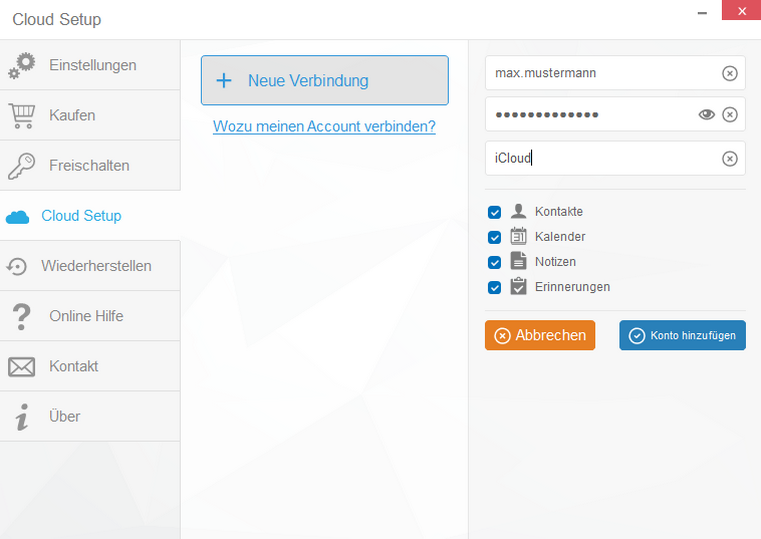
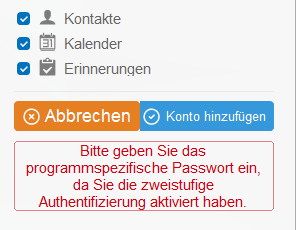
Wenn Sie diese Fehlermeldung: „Bitte geben Sie das programmspezifische Passwort ein, da Sie die zweistufige Authentifizierung aktiviert haben“ sehen, bitte folgen Sie der Anleitung, um das Passwort zu bekommen:
für iCloud Warum wird meine Apple ID in CopyTrans Contacts nicht angenommen?
für Google Warum wird mein Gmail-Passwort in CopyTrans Contacts nicht angenommen?
So haben Sie Ihr iCloud Konto im Programm eingestellt.
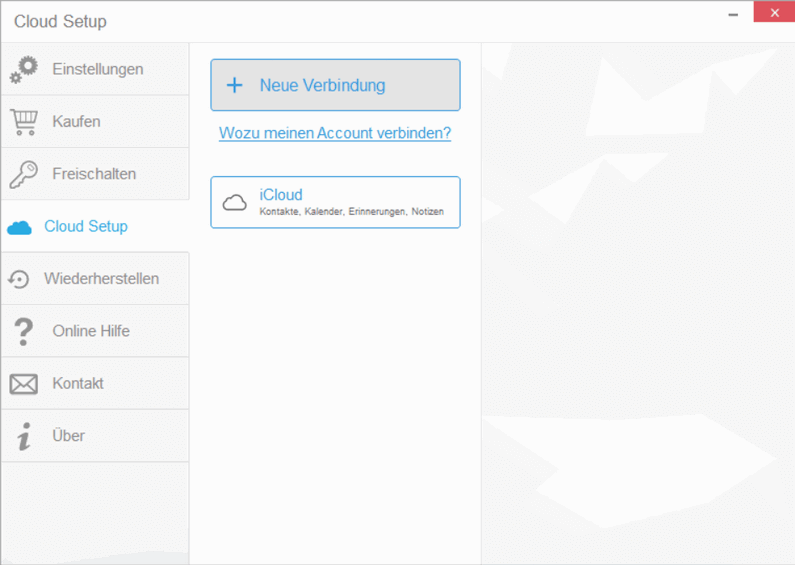
Jetzt werden die iCloud Daten im Programm geladen. Alle Cloud Daten werden mit einer Wolke markiert.
Falls Ihre Erinnerungen nicht sofort angezeigt werden, dann schalten Sie zwischen den Programmsymbolen um, um die Daten zu laden, oder starten Sie das Programm neu.
NOTABENE:
Um Ihre Erinnerungen, die in iCloud gespeichert sind, auch am iPhone zu sehen, gehen Sie auf Ihrem iPhone oder iPad zu den Einstellungen und melden Sie sich mit Ihrer Apple-ID auf Ihrem Gerät an. Wenn Sie sich anmelden, wird iCloud automatisch aktiviert.
Tippen Sie dann auf Ihren Namen, um iCloud zu öffnen, und wählen Sie anschließend „iCloud“ aus.
Schalten Sie Erinnerungen von „Aus“ auf „An“, indem Sie den Schieber von rechts nach links bewegen. Jetzt haben Sie den Dienst eingerichtet.